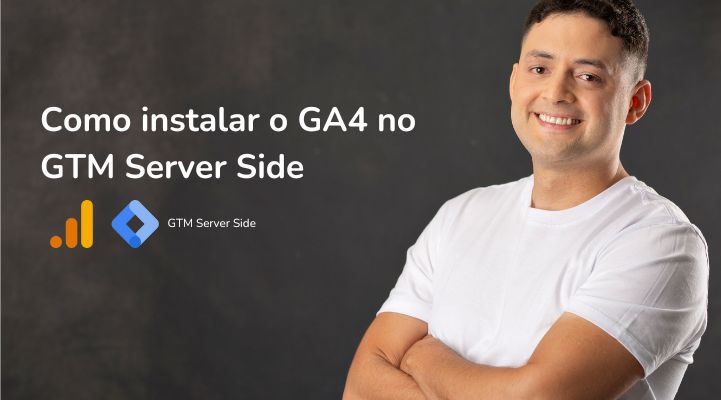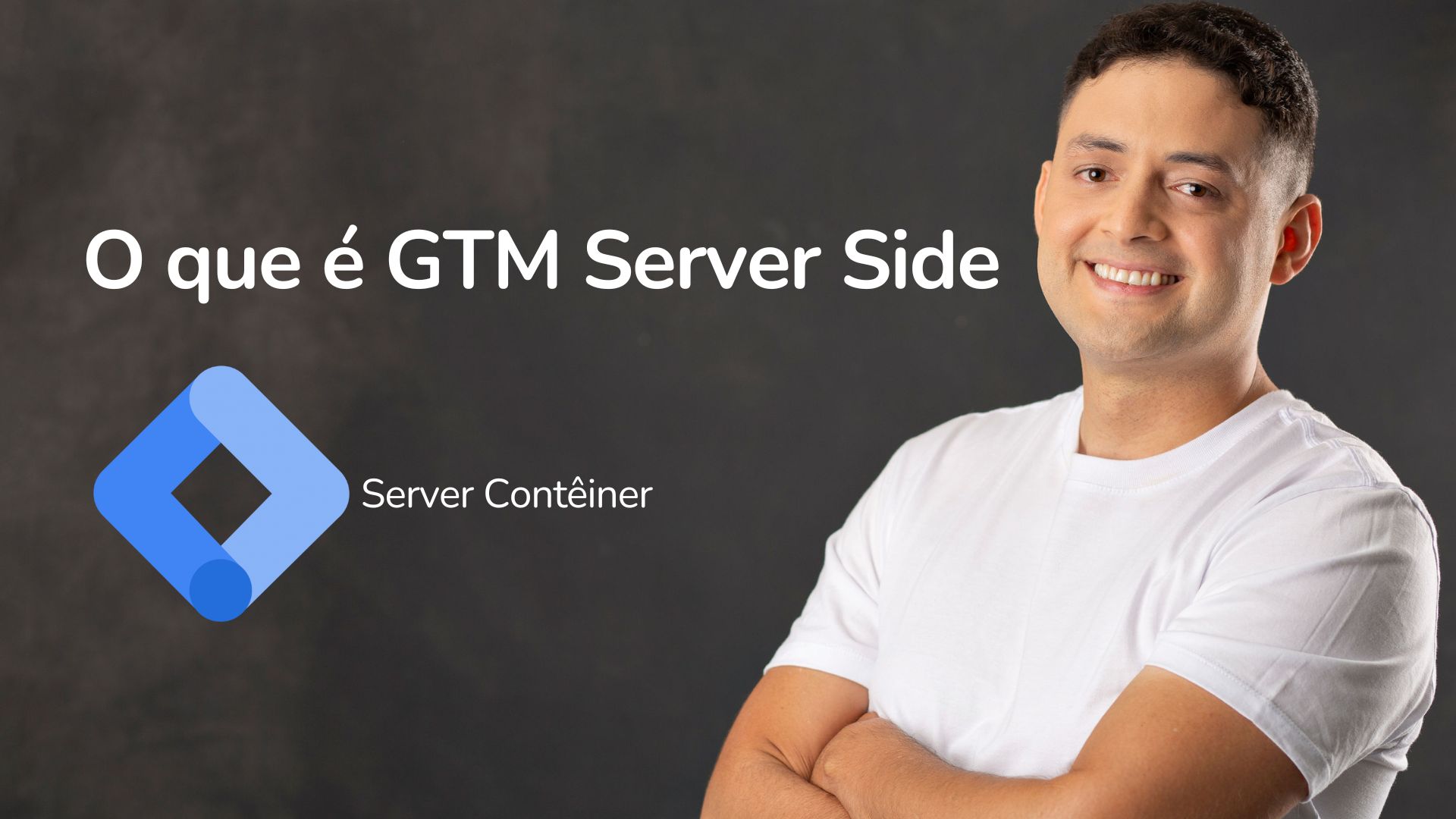Instalar o GA4 no Google Tag Manager Server Side parece ser uma tarefa muito difícil para quem não tem conhecimento da ferramenta mas é muito mais fácil que a instalação do lado Web, e nesse artigo você vai aprender a fazer a configuração sem complicações.
Como Instalar o GA4 no GTM Server Side
Instalação do lado Web
Como Instalar o GA4 no GTM Server Side? Primeiro você precisa fazer a instalação da maneira correta no contêiner Web, pois é a través dele que o GTM Server Side recebe as solicitações, faz o tratamento e o envio para as plataformas de mídias como Meta Ads, Google Ads, Tik Tok e etc…
Se você não sabe como instalar o Google Analytics no Google Tag Manager (GTM), clique no link para consultar como fazer a instalação da meneira correta e depois volte nesse post para concluir a instalação no GTM Server Side.
Instalação do lado do Servidor
- Acesse seu contêiner server dentro da sua conta do Google Tag Manager
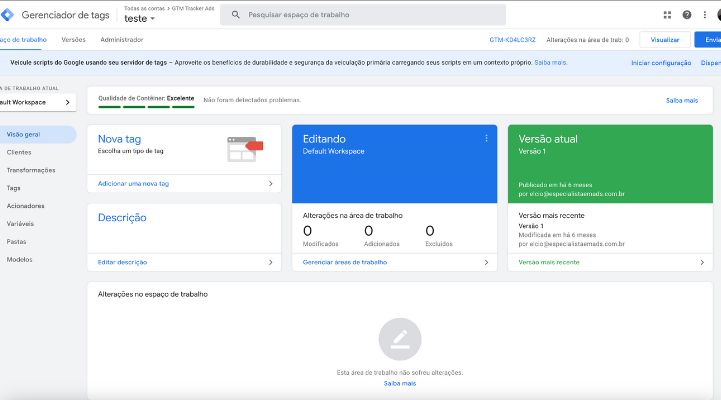
- Clique em Tags -> Nova Tag -> Configuração da Tag -> Google Analytics -> Google Analytics: GA4
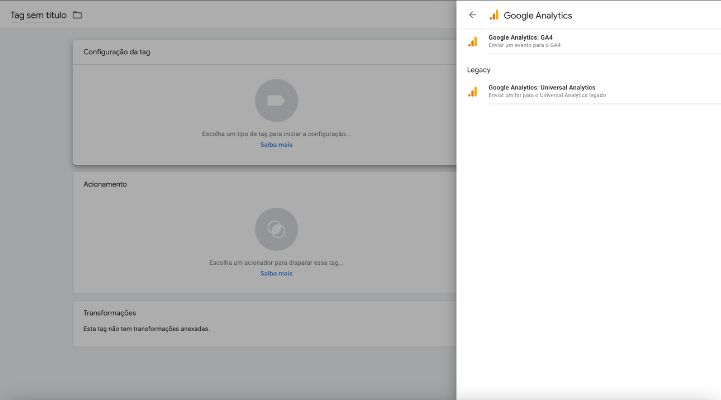
- Na tela de configuração, no campo “ID da Métrica” insira o ID do seu GA4. Se não souber como encontar o ID do GA4 clique no link.
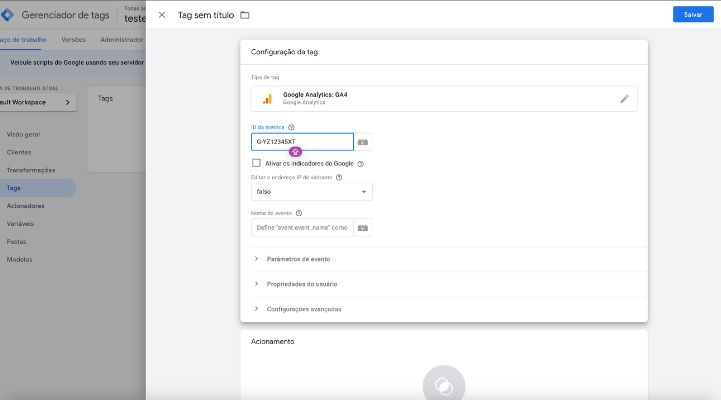
- Após inserir o ID do seu GA4 clique no ícone que aparece ao lado do campo que solicita o nome do evento (event name) e solecione a variável “Event Name“
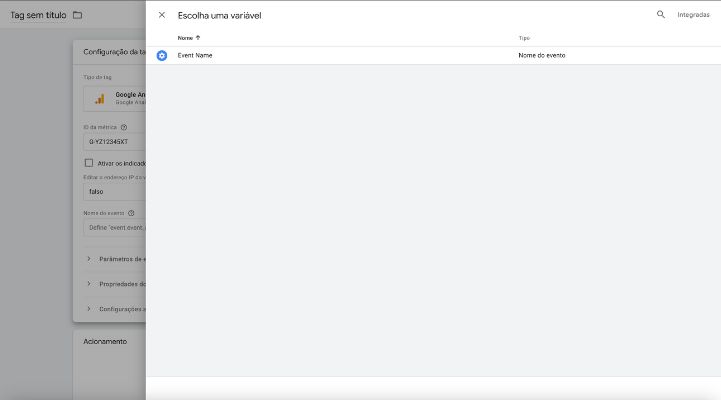
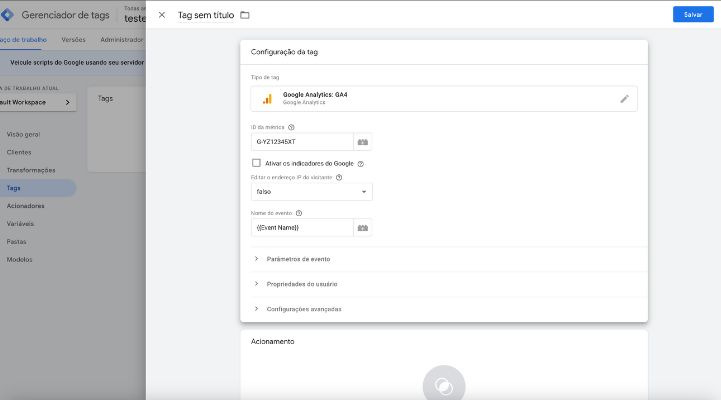
- Agora precisamos configurar um acionador. Clique e “Acionamento” na tela de configuração da tag e procure pelo acionador chamado “Personalizado“, se não encontrar, clique no sinal de “+” que aparece no canto superior da tela e você o encontrará, selecione-o.
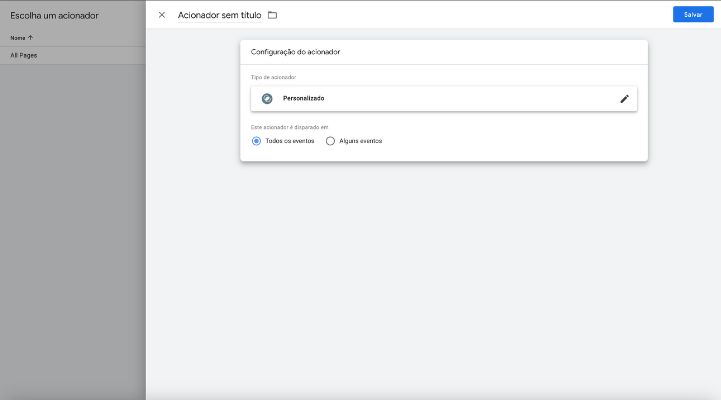
- Ainda na configuração do acionador selecione a opção “Alguns eventos“, no primeiro campo clique em “Escolher uma variável integrada” e procure por “Client Name“
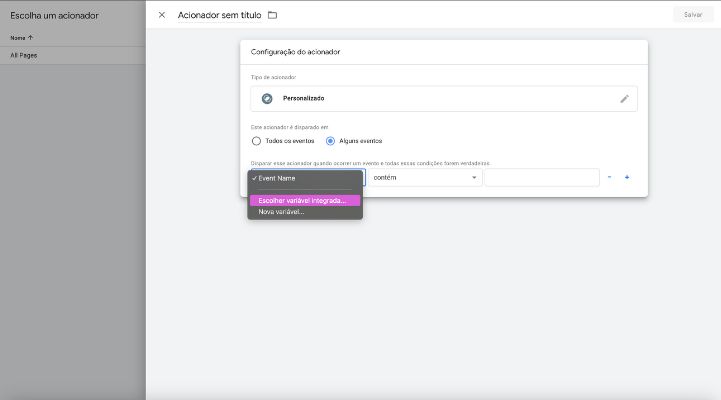
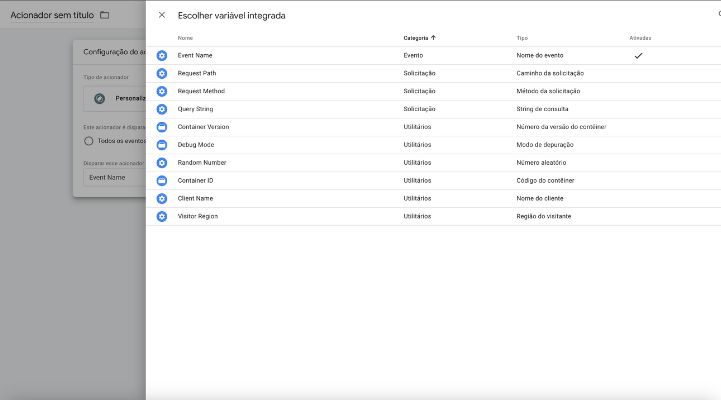
- Na segunda caixa selecione o “Contém” ou “Igual a” e digite “GA4” na caixinha seguinte, conforme imagem abaixo. Nomei seu acionador e clique em “Salvar“
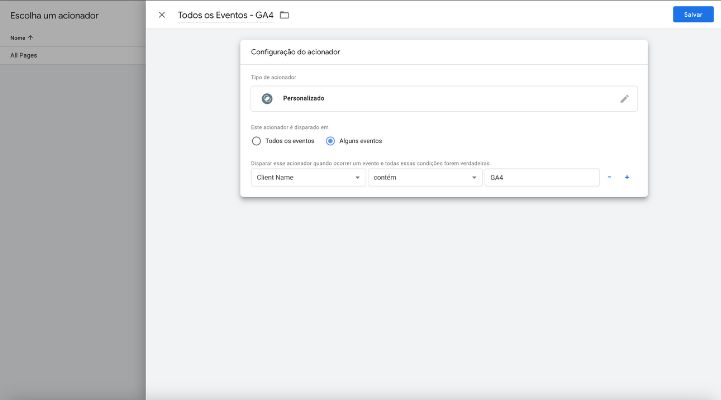
- Pronto, sua tag do GA4 está configurada no GTM Server Side e pronta para receber todos os eventos que forem solicitados do lado do GTM Client Side (Web). Teste para validar e depois publique seu contêiner.
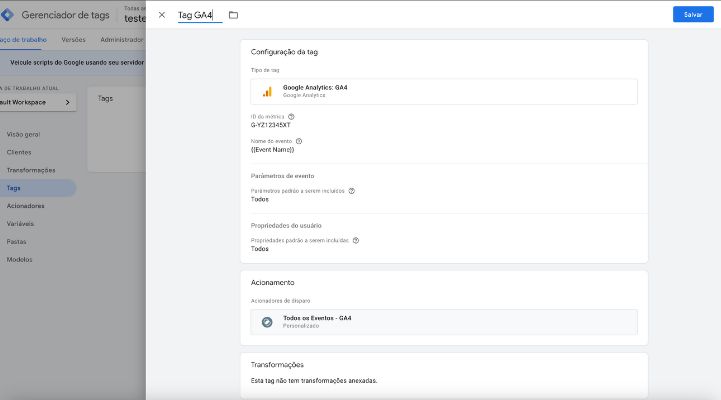
Conclusão
Viu como é fácil fazer a intalação do GA4 no GTM Server Side? Uma única tag recebe todos os eventos que são enviados do lado Web. Ah, não esqueça de deixar sua dúvida e para consultar outros tutoriais sobre GTM , GA4 e outras mídias, acesse o Blog do Tag Manager.